Dichiarazione di non responsabilità: alcune pagine di questo sito possono includere un link di affiliazione. Ciò non influisce in alcun modo sul nostro editoriale.
Collegamenti del dispositivo
-
Androide
-
i phone
- Dispositivo mancante?
Amazon Prime offre un'ampia selezione di fantastici spettacoli. Tuttavia, alcuni spettacoli hanno restrizioni regionali. Scoprire che non puoi guardare il contenuto desiderato è piuttosto sconvolgente, ma abbiamo una soluzione alternativa. Questa guida spiegherà come accedere ai contenuti di Amazon Prime su Firestick, Roku, PC o dispositivo mobile. Non lasciare che le restrizioni regionali rovinino il tuo tempo libero: continua a leggere per guardare i programmi preferiti in qualsiasi luogo.

Questo video non è attualmente disponibile per la visione nella tua posizione Amazon Prime
Gli utenti di Amazon Prime segnalano spesso l'errore "Questo video non è attualmente disponibile per la visione nella tua posizione". Potrebbe essere correlato alle restrizioni regionali di uno spettacolo specifico, a un bug nel sistema o alla posizione del server di un Wi-Fi pubblico che stai utilizzando.
Nella maggior parte dei casi, questo errore può essere facilmente risolto con una rete privata virtuale (VPN). ExpressVPN è uno dei pochi servizi VPN disponibili per Amazon Fire TV e Roku, quindi lo useremo come esempio nelle nostre istruzioni. Inoltre, è veloce, sicuro e ha un'interfaccia user-friendly.
Correzione di "Questo video non è attualmente disponibile per la visione nella tua posizione" su un Firestick
ExpressVPN può essere installato direttamente sulla tua Fire TV per accedere ai contenuti di Amazon Prime in qualsiasi momento, da qualsiasi luogo. Ecco come farlo:
- Visita il sito web di ExpressVPN e acquista a piano preferito dal tuo computer o telefono.
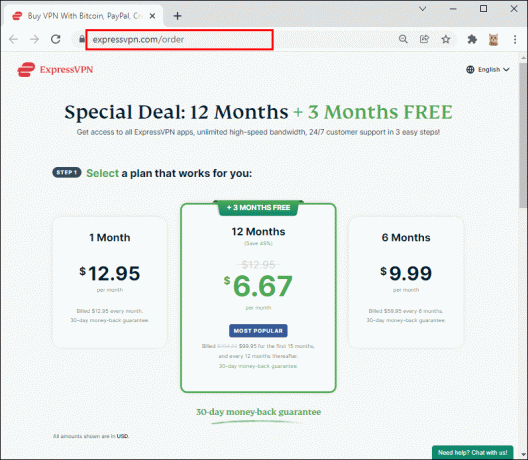
- Registra il tuo account.
- Accendi Fire TV e seleziona l'appstore nella parte superiore della schermata Home.
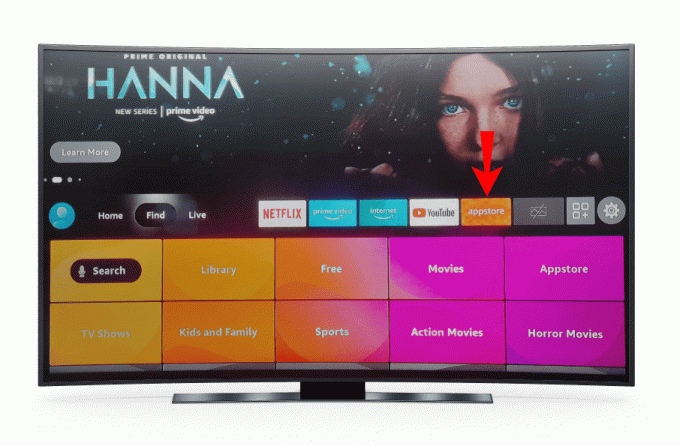
- Inserisci "ExpressVPN" nella barra di ricerca.

- Seleziona il primo risultato di ricerca e seleziona "Ottieni" per scaricare l'app ExpressVPN.

- Premere "Apri" per avviare l'app.

- Vai all'opzione "Accedi" e inserisci le credenziali del tuo account.

- Accetta la richiesta di connessione ExpressVPN quando richiesto selezionando "Ok".

- Espandi il menu a discesa sulla dashboard dell'app e scegli la posizione del server preferita. Assicurati che il contenuto desiderato sia disponibile nella posizione selezionata.

- Selezionare il pulsante di accensione sulla dashboard per connettersi al server. Lo spettacolo bloccato dovrebbe ora essere disponibile per la visione.

Come risolvere questo errore su un Roku
Puoi accedere a qualsiasi spettacolo Amazon Prime utilizzando una VPN sul tuo Roku. Sebbene non sia possibile installare una VPN direttamente sul tuo Roku, puoi connettere il dispositivo a un VPN sul tuo router. seguire i passaggi seguenti per scaricare il file ExpressVPN app sul tuo PC:
-
Acquistare qualsiasi piano ExpressVPN e registra un account.
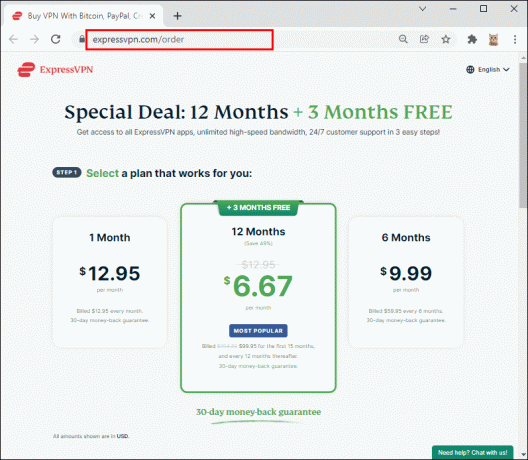
- Visita la pagina di download dell'app ExpressVPN dal tuo computer e fai clic su "Ottieni ExpressVPN".
I seguenti passaggi variano a seconda della marca del router. Segui le istruzioni di seguito se possiedi un Linksys:
Offerta limitata: 3 mesi GRATIS!
30-giorni rimborso garantito
-
Selezionare il tuo modello di router Linksys dal menu a discesa e fai clic su "Scarica firmware".
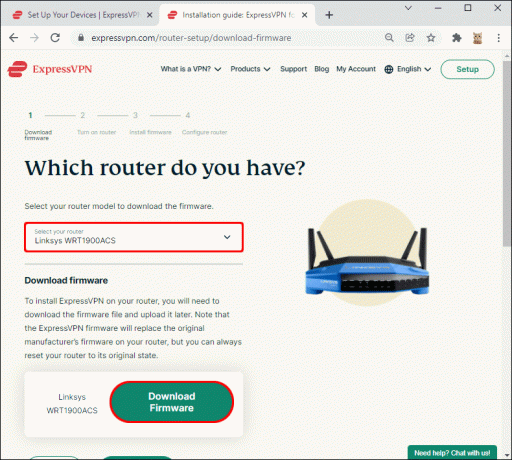
- Fai clic su "Continua".
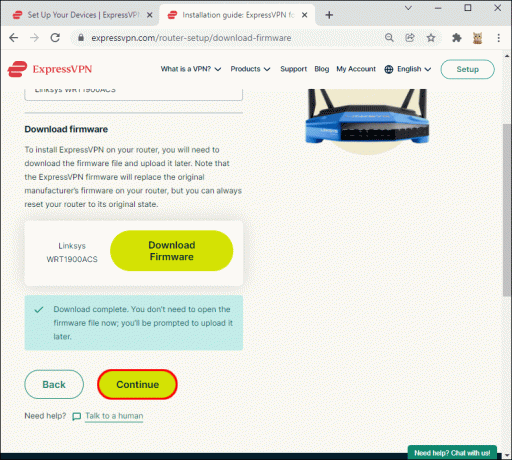
- Accedi al tuo router pannello di controllo.
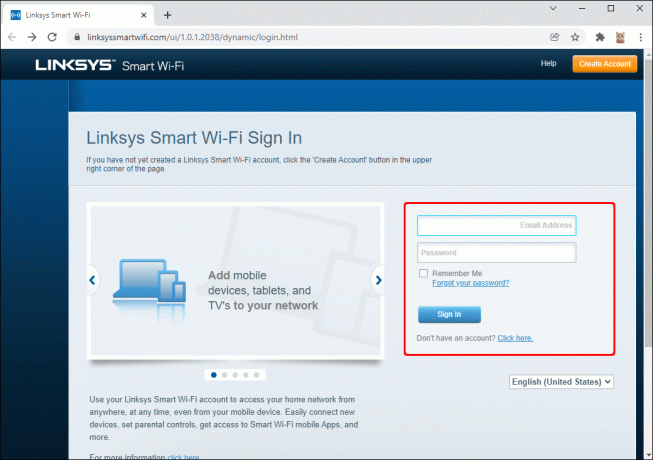
- Vai a "Connettività".
- Fare clic su "Scegli file" nella sezione "Aggiornamento firmware router - Manuale".
- Carica il file del firmware di ExpressVPN.
- Fare clic su "Start" e attendere il completamento dell'installazione. Il tuo router si riavvierà automaticamente.
Le istruzioni per i router Asus sono leggermente diverse:
- Espandi il menu a discesa nella configurazione del router ExpressVPN pagina e scegli il tuo modello di router.
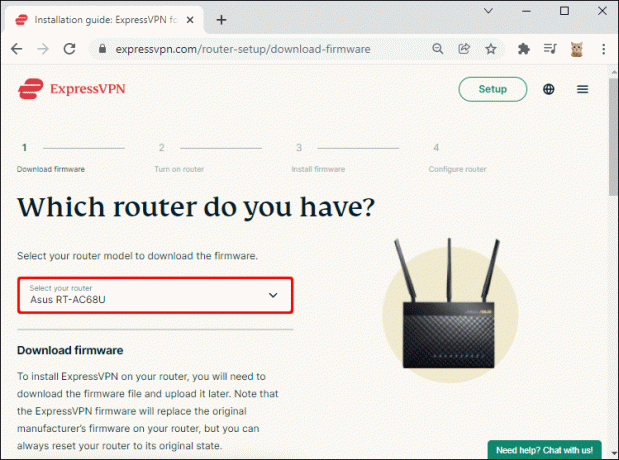
- Fai clic su "Scarica firmware", quindi su "Continua".
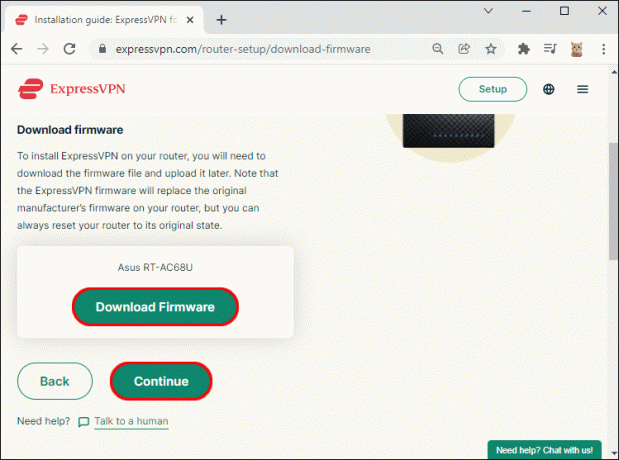
- Accedi al router Asus pannello di controllo.
- Seleziona "Amministrazione" dalla barra laterale di sinistra, quindi vai alla scheda "Aggiornamento firmware".

- Fai clic su "Carica" e seleziona il file del firmware di ExpressVPN.

- Segui le istruzioni sullo schermo per aggiornare il firmware e attendi il riavvio del router.
Per installare ExpressVPN su un router Netgear, procedi nel seguente modo:
- Seleziona il tuo modello di router Netgear dall'elenco suggerito.
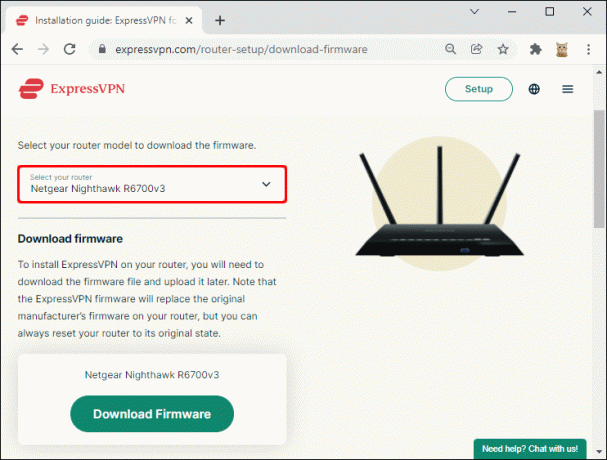
- Fai clic su "Scarica firmware", quindi su "Continua".
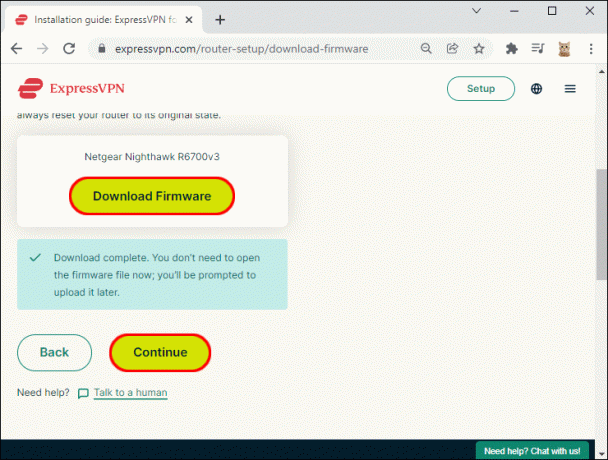
- Accedi al tuo router Netgear pannello di controllo e vai alla scheda "Avanzate".
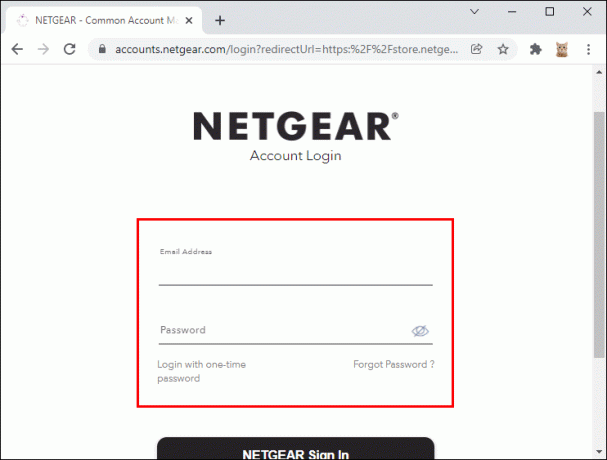
- Fai clic su "Amministrazione", quindi su "Aggiornamento router".
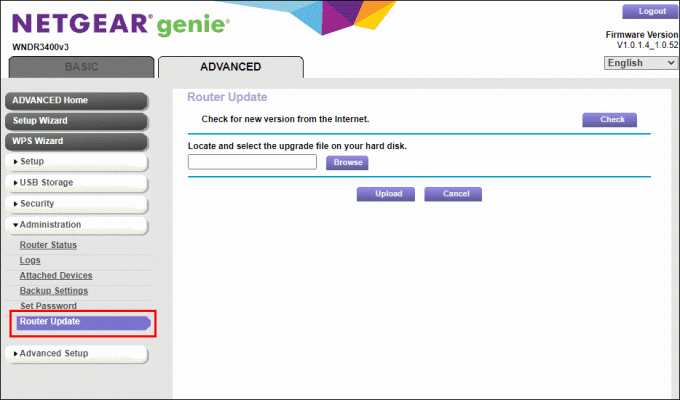
- Fai clic su "Sfoglia" e carica il file del firmware di ExpressVPN.
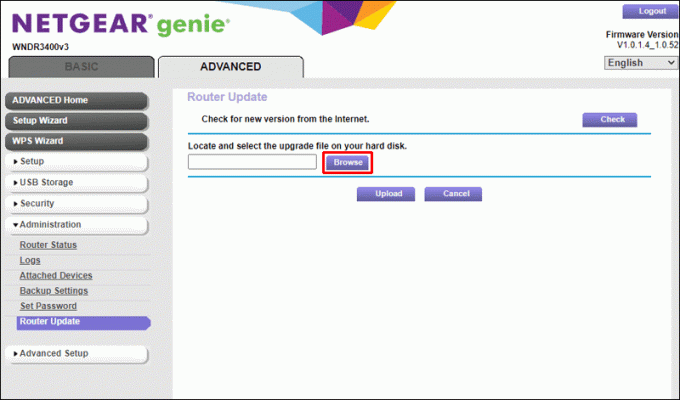
- Fare clic su "Carica" e attendere il completamento dell'installazione del firmware. Il tuo router si riavvierà da solo.
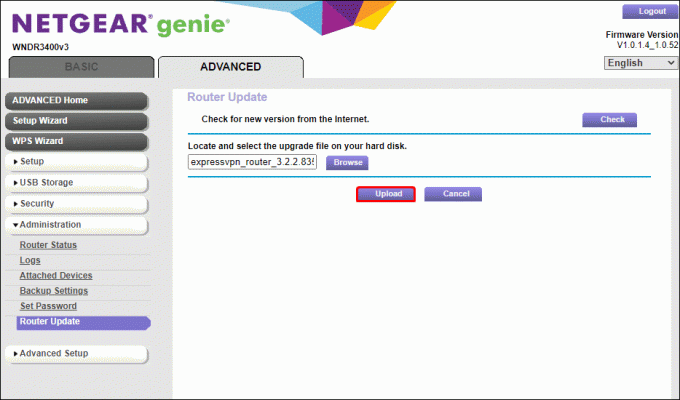
Una volta che ExpressVPN è installato sul tuo router, puoi passare alla selezione di una posizione del server:
- Avvia l'app ExpressVPN sul tuo computer.
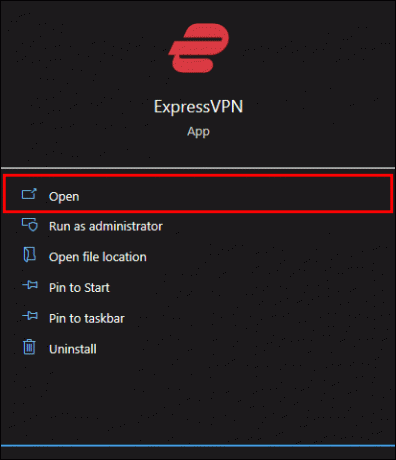
- Se ti viene richiesto di attivare l'app, seleziona il metodo che preferisci: un codice di attivazione o un collegamento di accesso tramite e-mail.
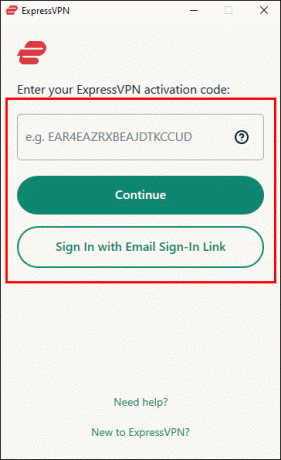
- Espandi il menu a discesa sulla dashboard dell'app e seleziona una posizione del server.
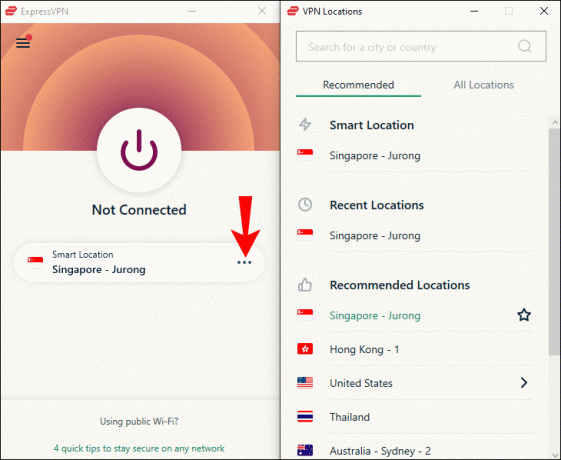
- Fai clic sul grande pulsante di accensione sopra il menu della posizione del server per connettere la VPN.
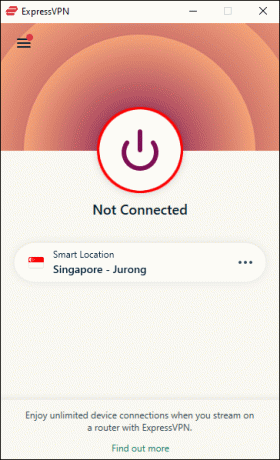
Se il tuo Roku è già connesso al router, si connetterà automaticamente alla posizione del server scelta. Ora puoi collegarlo alla porta HDMI della tua TV e goderti qualsiasi contenuto Amazon Prime senza limitazioni.
Correzione di "Questo video non è attualmente disponibile per la visione nella tua posizione" su un PC
Se riscontri problemi con l'accesso ai contenuti di Amazon Prime su un PC, puoi risolverli installando una VPN. Segui i passaggi seguenti:
-
Iscrizione per un piano ExpressVPN e registra un account.
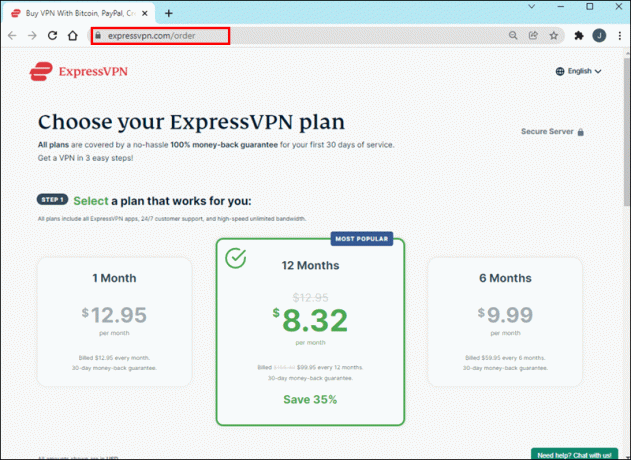
- Vai al download dell'app ExpressVPN pagina e seleziona il tuo sistema operativo.
- Fai clic su "Ottieni ExpressVPN" per scaricare il file di installazione dell'app.
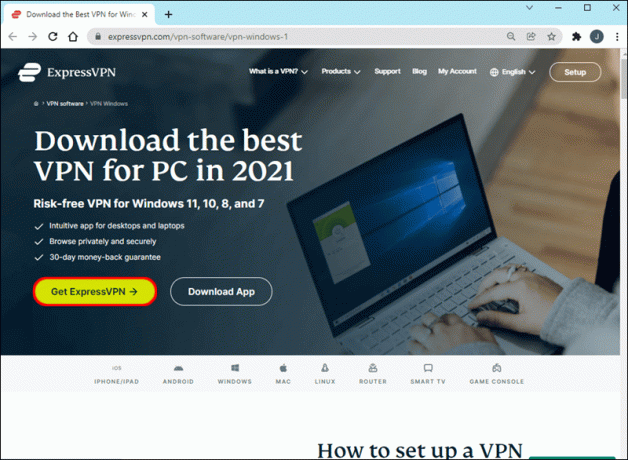
- Eseguire il file di installazione e seguire le istruzioni sullo schermo per configurare l'app.
- Seleziona il tuo metodo di attivazione preferito quando richiesto. Questo può essere fatto utilizzando un codice di attivazione o un collegamento di accesso e-mail.
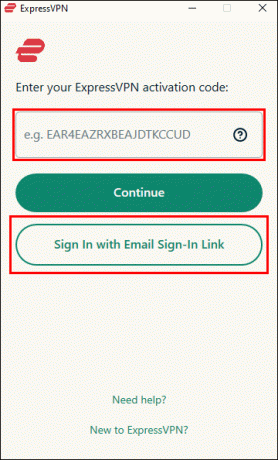
- Avvia l'app ExpressVPN e seleziona una posizione del server sulla sua dashboard.
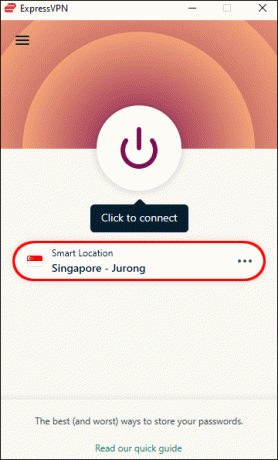
- Fare clic sul pulsante di accensione sopra il menu di selezione del server per connettersi.
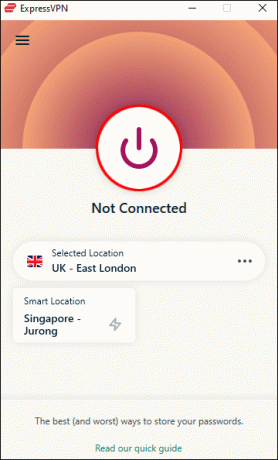
- Vai su Amazon Prime dal tuo PC e guarda qualsiasi programma liberamente.

Correzione di "Questo video non è attualmente disponibile per la visione nella tua posizione" su un iPhone o Android
Amazon Prime è disponibile sui dispositivi mobili, ma trovare un servizio VPN compatibile con iOS o Android potrebbe essere difficile. Per fortuna, la compatibilità non è un problema con ExpressVPN. Segui le istruzioni di seguito per accedere a qualsiasi spettacolo Amazon Prime dal tuo telefono:
-
Acquistare il piano ExpressVPN preferito e registra un account. Questo può essere fatto da qualsiasi dispositivo.

- Scarica l'app mobile di ExpressVPN da App Store per iOS o Google Play Store per Android.

- Avvia l'app per dispositivi mobili e tocca "Accedi con link di accesso e-mail".

- Trova il link di accesso di ExpressVPN nella tua e-mail e toccalo. La tua app verrà attivata automaticamente.
- Espandi il menu a discesa e seleziona la posizione del server preferita nella dashboard dell'app.

- Tocca il pulsante di accensione sopra il menu della posizione del server per connetterti.

- Avvia Amazon Prime sul tuo telefono e guarda qualsiasi programma senza restrizioni.

Come attivare l'app ExpressVPN
Indipendentemente dal dispositivo che utilizzi per accedere ai contenuti di Amazon Prime, dovrai attivare l'app ExpressVPN dopo averla installata. Le istruzioni per tutti i dispositivi sono le stesse, ma ExpressVPN offre due metodi di attivazione dell'app. Ecco come attivare l'app utilizzando un codice di attivazione:
- Vai alla dashboard di ExpressVPN nel tuo browser e accedi con le credenziali del tuo account.
- Trova il codice di attivazione di ExpressVPN nella tua e-mail e copialo.
- Incolla il codice di attivazione nel campo dedicato sul sito web di ExpressVPN.
- Copia il codice di attivazione nella finestra "Configura i tuoi dispositivi".
- Avvia il file di installazione dell'app ExpressVPN.
- Seguire le istruzioni di installazione sullo schermo. Incolla il codice di attivazione quando richiesto.
In alternativa, puoi attivare l'app ExpressVPN utilizzando un link di accesso e-mail. Ecco come farlo:
- Dopo aver installato l'app ExpressVPN, segui le istruzioni sullo schermo per configurarla.
- Quando richiesto, seleziona "Accedi con link di accesso e-mail".
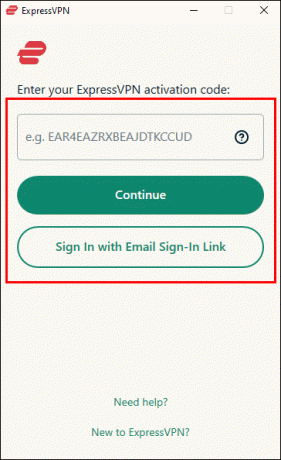
- Controlla l'e-mail che hai inserito al momento della registrazione e trova il link di accesso.
- Fare clic sul collegamento di accesso. La tua app ExpressVPN verrà attivata all'istante.
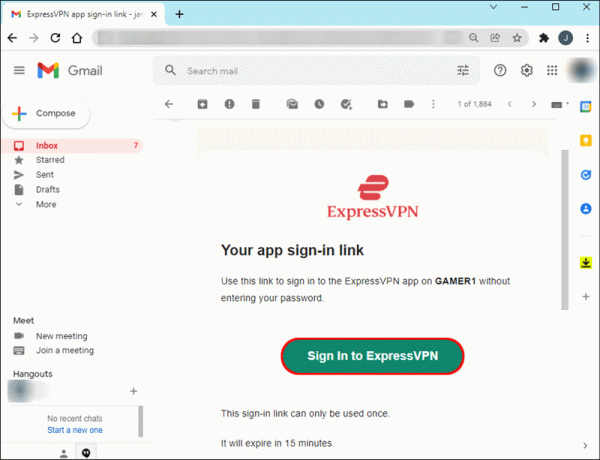
Goditi Amazon Prime
Ora che hai installato una VPN, puoi accedere a tutti i contenuti di Amazon Prime senza restrizioni. Non lasciare che la tua posizione geografica ti impedisca di guardare i programmi preferiti. Come bonus, una VPN protegge i tuoi dati e riduce la limitazione della larghezza di banda.
Qual è il tuo programma Amazon Prime preferito? Condividi le tue scelte migliori nella sezione commenti qui sotto.




